win10如何设置图片查看器 win10设置图片查看器方法介绍
win10如何设置图片查看器呢,有的用户们打开了自己的win10的系统之后却发现自己的图片查看器变成了没有的,这个时候就没有办法打开图片,图片的图标变成了白色的文件样子,这个样子要怎么才能设置图片查看器呢,其实要设置图片查看器的方法十分的简单,下面就是具体的win10设置图片查看器方法介绍。
win10如何设置图片查看器
1、首先我们按win+r键打开运行窗口,输入命令“regedit”回车确认。
2、进入到注册表编辑器中,我们双击左侧的目录,依次打开“HKEY_LOCAL_MACHINESOFTWAREMicrosoft”目录。
3、然后在Microsoft目录下,我们需要找到“windows Photo ViewerCapabilitiesFileAssociations”目录项,直到看到该子目录下的一系列关键文件。
4、我们在FileAssociations目录中,右键选择“新建-字符串值”菜单。
5、这时候如果你想要使用windows照片查看器查看.jpg后缀的文件,那么数值名称写为.jpg,数值数据还是为PhotoViewer.FileAssoc.Tiff。换句话说,只要你想更改任何格式的图片文件打开方式,那么数值名称就是格式名称,数值数据一直为PhotoViewer.FileAssoc.Tiff。
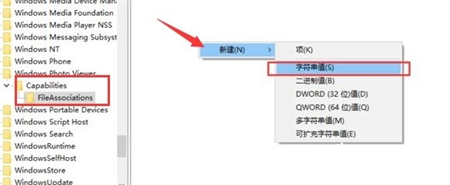
6、然后我们就成功修改了图片文件的打开方式,我们可以关闭注册表编辑器,然后对着你想要打开的图片格式的文件击右键,选择“打开方式”,就可以看到打开程序列表中有“windows照片查看器”。
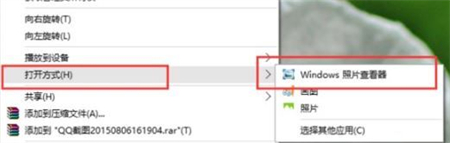
版权声明
本文仅代表作者观点,不代表xx立场。
本文系作者授权xx发表,未经许可,不得转载。
 win教程之家
win教程之家



发表评论:
◎欢迎参与讨论,请在这里发表您的看法、交流您的观点。